Sida loo rakibo Windows 11/10 taleefanka Android adoo isticmaalaya DriveDroid
Iyada oo la adeegsanayo Windows 11/10 ISO , waxaad abuuri kartaa warbaahin bootable ah(create bootable media) oo noqon karta USB flash drive ama DVD . Warbaahinta bootable waxa loo isticmaali karaa sidii jawi soo kabasho loogu talagalay cilad-raadinta ama performing clean installs of the latest Windows 11/10 . Si ku habboon, waxaad sidoo kale ku install Windows 11/10 from your Android smartphone using DriveDroid - boostadan, waxaan kugu socon doonaa tillaabooyinka aad sidaas ku samayn lahayd!

Kahor intaanan bilaabin, aynu eegno shuruudaha looga baahan yahay nidaamkan.
Waa maxay DriveDroid?
DriveDroid waa barnaamij Android ah oo loo isticmaali karo in lagu abuuro warbaahinta rakibaadda iyadoo lagu rakibayo sawirka nidaamka hawlgalka. DriveDroid wuxuu kuu ogolaanayaa inaad ku rakibto nidaamyo hawlgal oo kala duwan, sida Linux distros, laakiin waxaad sidoo kale u isticmaali kartaa inaad ku rakibto Windows 11/10 . Si aad u isticmaasho DriveDroid , waxa aad u baahantahay in aad xididdo qalabkaaga Android .
Magisk waa habka ugu fudud ee noo soo jeedinta iyo habka ugu fudud ee xididada qalabkaaga - laakiin waxaad u baahan doontaa inaad ku celiso qalabkaaga Android sababtoo ah habka xididku wuxuu ku lug leeyahay tirtirida qalabkaaga.
Ku rakib(Install) Windows 11/10 taleefanka Android
Waxaad ku rakibi kartaa Windows 11/10 taleefanka Android adoo isticmaalaya DriveDroid 5 tillaabo fudud sida soo socota:
- Soo deji(Download) kii ugu dambeeyay Windows 11 ama Windows 10 ISO
- Soo deji oo habee DriveDroid
- Tijaabi Dejinta USB-gaaga DriveDroid
- (Mount)Ku dheji (DriveDroid)Windows 11/10 ISO gudaha DriveDroid
- Gal Menu-ga Bootka Windows
Aynu aragno sharraxaadda habka loo marayo tallaabo kasta.
1] Soo deji(Download) kii ugu dambeeyay Windows 11 ama Windows 10 ISO
Sawirka ISO waa koobi qayb-qayb-qayb ah oo DVD-ga Windows(Windows DVD) ku kaydsan sidii hal fayl oo '.iso' ah oo kumbuyuutarkaaga ah. Waxaad markaa ku gubi kartaa feylkan ISO DVD kale(burn this ISO file onto another DVD) , waxaad samayn kartaa USB-ga oo bootable ah, waxaad ku dhejin kartaa xaraf ahaan gudaha Windows(mount it as a drive letter in Windows) , ama soo saar faylalka adoo isticmaalaya 7-Zip.
Adigoo isticmaalaya tillaabooyinka maqaalkan(steps in this article) , waxaad soo dejisan kartaa sawirada ISO si toos ah(download the ISO images directl) y, halkii lagugu qasbi lahaa inaad isticmaasho aaladda Abuurista Warbaahinta ee Microsoft(Microsoft’s Media Creation Tool) .
Kadib marka uu Windows ISO dhammeeyo soo dejinta, waxaad u baahan tahay inaad ku koobiyayso sawirka adigoo isticmaalaya fiilada USB-ga taleefankaaga casriga ah ee (USB)Android gal si fudud loo xasuusan karo.
Haddii kale, waxaad si fudud u booqan kartaa aka.ms/Windows10 taleefankaaga casriga ah ee Android oo si toos ah ayaad u soo dejisan kartaa Windows ISO .
Marka la sameeyo, sii wad tallaabada xigta.
La xiriira(Related) : Sida loo beddelo faylka EXE faylka APK(How to convert EXE file to APK file) .
2] Soo(Download) deji oo habee DriveDroid(Configure DriveDroid)
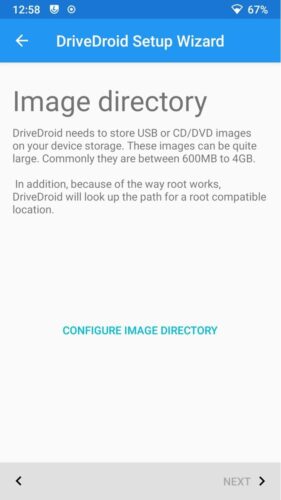
Soo(Download) deji oo ku shub DriveDroid(DriveDroid) Google Play Store(Google Play Store)
Bilaw DriveDroid(DriveDroid) iyo abka isla markiiba waxa uu codsan doona gelitaanka xididka, kaas oo ay tahay in aad bixiso(Grant) .
Marka xigta, habee Hagaha Sawirka(Image Directory) , kaas oo ah galka meesha aad ku kaydiso sawirada disc kaaga ( ISOs ), sida nooca Windows ee aad ku koobiyaysay qalabkaaga.
Marka la sameeyo, sii wad tallaabada xigta.
3] Tijaabi(Test) DriveDroid USB Settings(DriveDroid USB Settings)
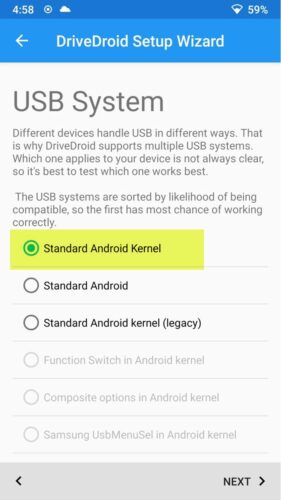
Tallaabadan, DriveDroid hadda waxay tijaabin doontaa dejinta isku xirka USB ee aaladdaada Android . DriveDroid wuxuu(DriveDroid) u baahan yahay inuu u maareeyo isku xirka USB sidii qalab kaydinta tirada badan, taasoo u oggolaanaysa inuu ku dhejiyo Windows 10 ISO sidii sawir la qaadi karo.
Isticmaalayaasha intooda badan, Halbeegga Android Kernel(Standard Android Kernel) waa ikhtiyaarka saxda ah. Dooro ikhtiyaarka koowaad, ka dibna taabo Next . Sug(Wait) inta faylka DriveDroid uu u muuqdo darawal la qaadi karo.
Haddii qalabku ka soo bixin waayo File Explorer , dooro Nidaam USB ka duwan (Choose a Different USB System ) oo isku day mar kale.
Markaad ku dhex wareegeyso saddexda saldhig ee USB-ga(USB) iyo faylka tijaabada ee DriveDroid ma muuqanayo, waxaad ka bedeli kartaa DriveDroid USB xulashada bogga ugu weyn. Taabo astaanta cogwheel ( Settings ) ee ku taal geeska kore ee midig, ka dibna hoos u rog. Dooro USB Settings > Manually Change USB Mode > Mass Storage , ka dibna Xaqiiji.
Marka la sameeyo, sii wad tallaabada xigta.
4] Ku dhaji (DriveDroid)Windows 11/10ISO gudaha DriveDroid(Mount)
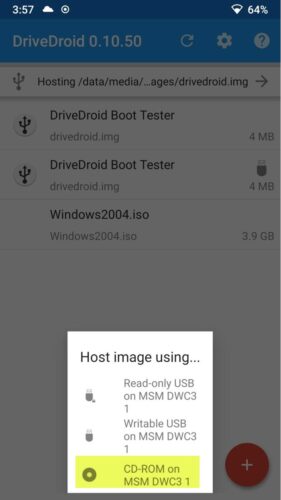
Iyada oo ku xidhan xulashada galka sawirka caadiga ah, Windows 11/10 ISO waxa laga yaabaa in mar horeba lagu taxay bogga weyn ee DriveDroid . Haddii kale, samee waxyaabaha soo socda:
- Taabo astaanta cogwheel ( Settings ) ee dhanka sare ee midig, ka dibna dooro Hagaha Sawirka(Image Directories) .
- Ku dhufo goobada cas oo leh calaamada geeska hoose.
- Hadda, baadho galka ay ku jiraan sawirada disc kaaga oo bixi marka la codsado.
- Ka dooro tusaha saxda ah ee Hagaha Sawirka(Image Directory) , ka dibna dib ugu noqo bogga hore ee DriveDroid .
- Marka xigta, dooro Windows 11/10 ISO , ka dibna sawirka martida loo yahay adoo isticmaalaya CD-ROM(Host image using CD-ROM) . Calaamad yar oo saxan ah waa inay ka soo baxdaa sawirka saxanka, taasoo muujinaysa inay ku rakiban tahay.
Marka la sameeyo, sii wad tallaabada xigta iyo tan u dambaysa.
5] Gal Menu-ga Bootka Windows
Tallaabadan ugu dambeysa ee ku rakibidda Windows 11/10 ee taleefanka Android adoo isticmaalaya (Android)DriveDroid , samee kuwan soo socda:
- Demi(Shut) PC-ga aad rabto inaad ku rakibto Windows 11/10 .
- Ku xidh qalabkaaga Android kombuyutarka adiga oo isticmaalaya fiilo USB ah.
- Marka xigta, ku dar kombuyutarka oo ku gal BIOS / UEFI adiga oo sii wadaya riixitaanka furaha saxda ah ee nidaamkaaga. Furaha saxda ah ee nidaamkaagu wuxuu noqon karaa F1, F2, F10 , iwm. - waxayna kuxirantahay soo saarahaaga. Waxaa laga yaabaa inaad awoodo inaad aragto furaha, dhanka hoose ee bidix ama dhanka midig ee shaashadda bootkaaga, marka kumbuyuutarkaagu kor u kacayo.
- Deegaanka BIOS/UEFI , u beddel Boot tab.
Halkan waxa aad ku arki doontaa Mudnaanta Boot(Boot Priority) kaas oo liis gayn doona Hard Drive-ka ku xidhan, CD/DVD ROM iyo USB Drive haddi ay jiraan. Waxaad isticmaali kartaa furayaasha fallaadha ama + & - kiiboodhkaaga si aad u beddesho nidaamka.
- Hoos(Scroll) u deg si aad u hesho ikhtiyaarka DriveDroid , oo lagu magacaabo wax la mid ah Linux File-CD Gadget .
- Ku dhufo Gelida
Shaashadda rakibaadda Windows 11/10 hadda way soo shubmi doontaa, oo waxaad ku rakibi kartaa nooc nadiif ah oo Windows 11/10 ah kumbuyuutarkaaga.
Waa kaas!
Related posts
Emulators Android ugu fiican Windows 11/10 PC
Sida loo rakibo Windows 11/10 USB: Tutorial Screenshot
Fix Setup waxa uu ku guul daraystay in uu ansixiyo khaladka furaha alaabta ee ku jira Windows 11/10
Xidhmadan rakibaadda farriinta laguma furi karo gudaha Windows 11/10
Rakibaadaha Windows oo aan si sax ah ugu shaqayn Windows 11/10
Qoraalka PDF wuu baaba'aa marka la tafatirayo ama kaydinayo faylka Windows 11/10
Sida loo tijaabiyo Webcam gudaha Windows 11/10? Ma Shaqaynaysaa?
Sida loo isticmaalo Alarms and Clocks app ee Windows 11/10
Ogeysiisyada Taskbar oo aan ka muuqanayn Windows 11/10
Sida loo maareeyo Xadka Isticmaalka Xogta ee Windows 11/10
Talooyin iyo tabaha Browser Microsoft Edge ee loogu talagalay Windows 11/10
Hagaaji Shaashadda Madow ee Dhimashada ee Windows 11/10; Ku dheggan Shaashada Madow
Sida loo abuuro Shaxda Radar gudaha Windows 11/10
Sida loo furo guryaha nidaamka ee Control Panel gudaha Windows 11/10
Barnaamijyada Jadwalka ugu fiican ee bilaashka ah ee Windows 11/10
Sida loo tuso qaybta Faahfaahinta gudaha File Explorer gudaha Windows 11/10
Dejinta isku xidhka oo aan shaqaynayn ama ka cirroonayn Windows 11/10
Sida loo xaliyo dhibaatada isku dhaca Saxeexa Disk ee gudaha Windows 11/10
Hagaaji Crypt32.dll lagama helin ama khalad ka maqan Windows 11/10
Waa maxay faylka Windows.edb ee ku jira Windows 11/10
